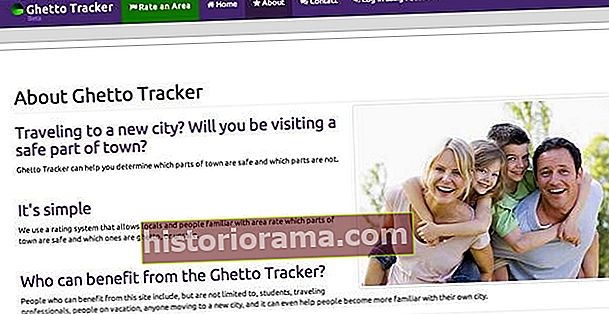Napriek tomu, že je to vlajková loď spoločnosti Samsung v minulosti, Galaxy S9 je stále náchylný na občasné chyby. Ak zistíte, že váš telefón beží pomalšie, ako keď ste ho prvýkrát vybalili, alebo sa chystáte zariadenie predať, mali by ste zvážiť jeho obnovenie na pôvodné hodnoty z výroby.
Mäkký alebo tvrdý reset môže vyriešiť problémy s malvérom alebo opraviť poškodené údaje v zariadení. Ak chcete, aby vaša S9 opäť fungovala ako nová, postupujte podľa krokov uvedených nižšie.
Ako mäkký reset Galaxy S9
Mäkký reset slúži na krátke prerušenie napájania telefónu, akoby bola batéria vybratá a potom znovu vložená (čo je užitočné, pretože batériu z telefónu Galaxy S9 skutočne nevyberiete). Mäkký reset je praktický spôsob, ako dať vášmu S9 metaforický nádych, keď zamrzne, zlyhá alebo prestane reagovať inými spôsobmi. Najlepšie na tom všetkom je, že tento prístup neodstráni žiadne vaše dáta, takže aj po reštartovaní telefónu by ste mali mať stále prístup k všetkým svojim informáciám.
Krok 1: Hľadajte Znížiť hlasitosť a Moc tlačidlá. Ak ste v S9 nováčikom, tlačidlo napájania sa nachádza v pravej hornej strednej časti telefónu. Klávesy ovládania hlasitosti sú na ľavej hornej strane, priamo nad tlačidlom Bixby (tlačidlo, ktoré vyvoláva hlasového asistenta Samsung).
Krok 2: Stlačte a podržte Znížiť hlasitosť a Moc tlačidlá súčasne. Položte ruky tak, aby ste ich na približne 10 sekúnd pevne zatlačili. Keď telefón zhasne a začne sa reštartovať, môžete ich uvoľniť.
Krok 3: Počkajte, kým sa S9 úplne reštartuje. V prípade potreby sa znova prihláste a skontrolujte, či je telefón funkčný - ak ste sa nachádzali uprostred e-mailu alebo konverzácie, bude pravdepodobne potrebné ho reštartovať. Skúste sa vrátiť k tomu, čo ste robili, keď váš telefón zamrzol. Ak S9 opäť zamrzne, možno budete musieť túto aplikáciu odstrániť alebo vykonať ďalšie opatrenia na riešenie problémov, aby ste zistili, čo sa deje.
Ako tvrdo resetovať (továrenské nastavenie) Galaxy S9
Tvrdý reset naštartuje váš S9 späť na pôvodné nastavenia - stav, v ktorom sa nachádzal telefón, keď ste ho dostali prvýkrát. Tvrdé resety sú potrebné zriedka, ale môžu slúžiť na rôzne účely. Niektoré pevné nastavenia sú poslednou možnosťou pre telefón, ktorý má vážne problémy s malvérom alebo poškodením údajov. Tento proces sa tiež používa na prípravu telefónu na ďalší predaj alebo na jeho odovzdanie. Ukážeme vám, ako na to, aj keď sa váš telefón nedarí vôbec odpovedať.
Nedostávajte mäkký a tvrdý reset zmiešaný! Tvrdý reset odstráni všetky údaje z vášho telefónu. Zahŕňa to stiahnuté súbory, kontakty, obrázky a všetko ostatné - výnimkou sú iba údaje zo SIM a SD karty. Toto je veľmi trvalý proces.
Ochrana pred obnovením továrenských nastavení
Ak vykonávate tvrdý reset, aby ste svoj S9 predali alebo ho rozdali, musíte sa tiež ubezpečiť, že váš účet Google už nie je prepojený s telefónom. Ochrana pred obnovením továrenských nastavení je navrhnutá tak, aby zabránila zlodejom v používaní vášho telefónu, a vyžaduje to, aby ste zadali údaje o svojom účte Google aj po obnovení továrenských nastavení. Ak ho chcete odstrániť, skôr ako začnete s procesom úplného obnovenia, postupujte takto:
Ísť do Nastavenia> Cloud a účty > Účty> Googlea potom klepnite na Ponuka a vyberte Odstrániť účet.
Týmto odpojíte svoj účet Google od telefónu a umožníte jeho úspešnému použitiu niekomu inému.
Ako obnoviť továrenské nastavenie Galaxy S9
Ak je váš Galaxy S9 responzívny, môžete ho ľahko obnoviť pomocou nasledujúcich krokov:
Krok 1: Ísť do nastavenie a posuňte sa nadol na Všeobecné vedenie.
Krok 2: Vyberte si Zálohovanie a obnovenie a potom Resetovať.
Krok 3: Klepnite na Obnovenie továrenských dát, potom posuňte nadol a klepnite na Resetovaťpotom Vymazať všetko.
Krok 4: Váš Galaxy S9 automaticky odstráni všetky údaje, resetuje a reštartuje.
Ako obnoviť továrenské nastavenie nereagujúceho Galaxy S9
Ak je váš Galaxy S9 zamrznutý a nemôžete ho naštartovať, aby odpovedal, môžete skúsiť obnovenie továrenských nastavení pomocou týchto krokov:


Krok 1: Nájsť Zvýšiť hlasitosť kľúč a Bixby tlačidlo na vašom S9. Tlačidlá hlasitosti sú na ľavej strane telefónu a tlačidlo Bixby je priamo pod nimi.
Krok 2: Stlačte a podržte Zvýšiť hlasitosť a Bixby tlačidlá súčasne. Držte ich stlačené, stlačte a podržte Moc tlačidlo na pravej strane telefónu. Keď sú všetky tri tlačidlá držané pohromade, obrazovka telefónu by mala zostať prázdna a potom by sa malo zobraziť logo Android. Toto je značka na uvoľnenie troch tlačidiel.
Krok 3: Telefón teraz zobrazí aktualizačnú obrazovku. Trpezlivo čakajte - niekedy to trvá až minútu - kým sa obrazovka prepne naPonuka na obnovenie systému Android. Toto menu môžete ovládať pomocou Zvýšiť hlasitosť a Znížiť hlasitosť tlačidlá a vykonajte výber pomocou Moc tlačidlo.
Krok 4: V ponuke rolujte nadol, kým nenájdete možnosť zmazať údaje / obnoviť továrenské nastavenia (je to jedna z modrých možností na obrazovke). Zvýraznite túto možnosť a potom stlačte Moc ho vyberte. Dostanete veľké červené varovanie o tom, že tento krok nie je možné vrátiť späť. Ak ste si istí, zvýraznite Áno a vyberte ju, znova pomocou Objem a Moc tlačidlá. Váš telefón sa teraz reštartuje na výrobné nastavenia.